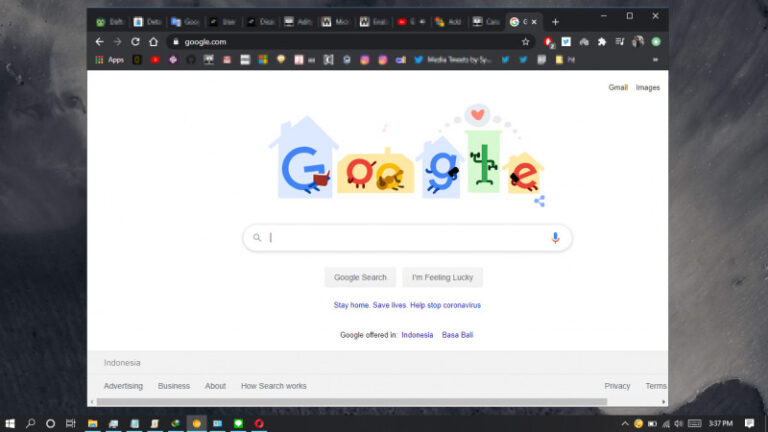Di Edge Chromium, selain kamu dapat mencegah loading pada gambar hingga kamu scroll ke halaman dimana terdapat gambar tersebut melalui fitur Lazy Image Loading. Kamu juga bisa mengaktifkan fitur Lazy iFrame Loading.
Serupa dengan Lazy Image Loading, Lazy Frame Loading dapat mencegah loading pada iFrame hingga kamu scroll ke halaman dimana terdapat iFrame tersebut.
iFrame sendiri merupakan bingkai (frame) yang menampilkan halaman web lain seperti dibawah ini.
Baca juga tutorial Edge Chromium lainnya:
- Cara Memblokir Autoplay di Edge Chromium
- Cara Mencegah Edge Chromium Berjalan secara Background
- Cara Mengubah Panel Theme Color Pada Developer Tools di Microsoft Edge Chromium!
- Cara Mengaktifkan Windows Spellchecker di Edge Chromium
- Cara Install Tema Chrome di Edge Chromium
- Cara Mengatur Font di Edge Chromium
- Cara Install Ekstensi Chrome di Edge Chromium
Mengaktifkan Lazy Frame Loading di Edge Chromium
- Buka browser Edge.
- Masukan alamat
edge://flagspada kolom URL. - Masukan keyword lazy frame pada kolom pencarian. Ketika hasilnya muncul, buka menu drop down dan pilih Enabled.
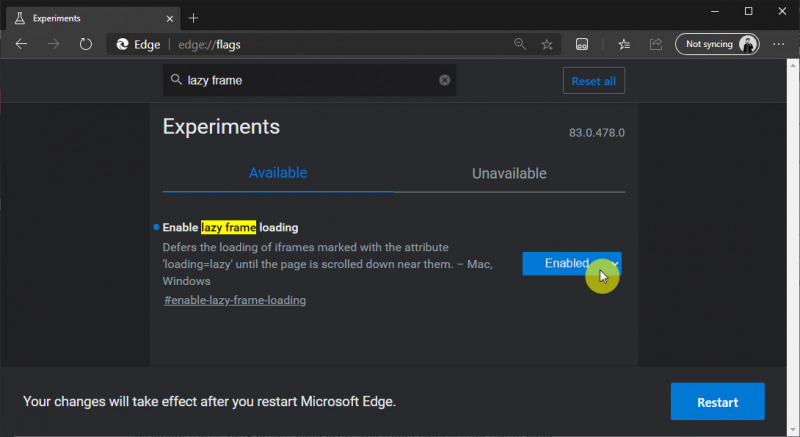
- Muat ulang browser dengan klik opsi Restart.
- Done.
Setelah proses selesai, maka kedepannya Edge hanya akan menampilkan terhadap frame yang tampil pada layar saja (tidak pada semua frame pada satu halaman secara keseluruhan).
Hal ini tentunya sangat membantu jika kamu sedang menggunakan koneksi internet dengan bandwidth yang kecil/terbatas. Namun sebaliknya untuk kamu yang menggunakan koneksi internet level sultan, mungkin tidak akan merasakan manfaat dari fitur ini.
Untuk mengembalikannya seperti semula, kamu dapat melalui langkah-langkah yang sama seperti diatas dan mengganti opsi menjadi Default pada langkah ke-3.